ArcCatalog предоставляет доступ к большому количеству инструментов и операций, с помощью которых вы можете создавать, копировать, переименовывать, удалять и управлять элементами информации в Дереве каталога. Большинство из них доступно из меню быстрого доступа к элементам.
Используйте дерево каталога слева для перехода к содержимому папки или базы геоданных, с которой вы собираетесь работать. Выделите элемент в дереве, чтобы просмотреть его свойства на правой панели. Для работы с выбранным элементом щелкните на нем правой кнопкой мыши, чтобы открыть меню быстрого доступа и выберите необходимый инструмент или операцию.
Ниже описаны некоторые возможности, доступные в ArcCatalog для работы с папками, базами геоданных и документами карт.
Работа с подключениями папок
Подключения папок дают доступ к файловым папкам, с содержимым которых вы собираетесь работать в ArcGIS. Выберите папку или подключение к папке в дереве Каталога (или на панели Содержание), щелкните на ней правой кнопкой мыши, чтобы перейти к меню быстрого доступа.
Из списка меню быстрого доступа можно выбрать следующие команды:
- Копировать папку.
- Переименовать папку.
- Удалить папку.
- Обновить содержимое папки.
- Создать Новый элемент, например, файловую или персональную БГД и другие элементы ArcGIS.
- Просмотр и изменение Свойств папки.
Вы можете создать новые элементы в вашей папке, щелкнув Новый и выбрав тип элемента.
Работа с базами геоданных
Вы можете просмотреть содержимое баз геоданных, развернув их в дереве каталога или выбрав базу в дереве и просмотрев ее содержимое на вкладке Содержание справа.
Для получения доступа и работы с базами геоданных ArcSDE, вы сначала подключаетесь к базе, а уже затем с ней работаете. Для получения более подробной информации см. раздел Подключения к базам геоданных ниже.
Подключившись к базе, щелкните на ней правой кнопкой мыши, чтобы открыть меню быстрого доступа. 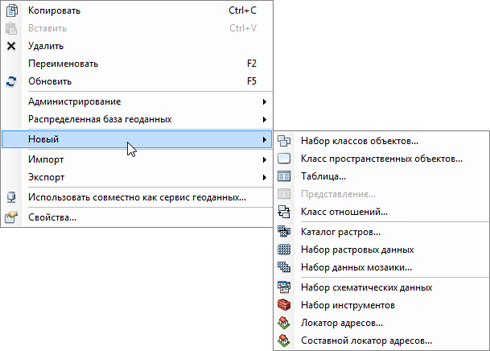
Ниже представлены доступные в нем инструменты. В том числе:
- Копировать базу геоданных.
- Переименовать базу геоданных.
- Удалить базу геоданных.
- Обновить содержимое базы геоданных.
- Создать Новый элемент в БГД, например, класс пространственных объектов.
С помощью ArcCatalog вы можете решать некоторые задачи управления базами геоданных. Например, вы можете:
- Создавать наборы данных и управлять схемами БГД.
- Сжать вашу БГД.
- Опубликовать БГД как сервис ArcGIS.
- Выполнить ряд задач с распределенными БГД.
Работа с картами
Существует ряд операций для работы с документами карт в ArcCatalog. 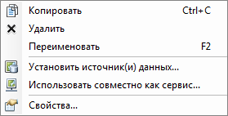
В том числе:
- Копировать документ карты.
- Переименовать документ карты.
- Удалить документ карты.
- Задать источники данных, указав к ним путь.
- Опубликовать как сервис, чтобы создать картографический сервис из документа карты.